DIMM の取り付け手順
メモリー・ミラーリング・モードでの DIMM の取り付け手順については、以下の情報を参照してください。
注
- 特に指定がない限り、本書に記載されている情報とインストール手順は、サーバーの 4 ソケット構成と 8 ソケット構成の両方に適用されます。本書に記載されている図のほとんどは、サーバーの 4 ソケット構成を示します。
- DIMM を取り付ける際に考慮する必要がある追加情報および注意については、メモリー・モジュールの取り付け および eXFlash DIMMを参照してください。
重要
サーバーの電源が入っているときに、サーバー内のコンポーネントへ静電気が放出されると、サーバーが停止して、結果的にデータが失われるおそれがあります。こうした潜在的な問題が起きないよう、電源をオンにしたサーバーの内部で作業を行うときは、常に静電気放電用のリスト・ストラップを使用し、それをサーバーの前面にある静電気放電コネクター (このコネクターの位置については、サーバーの前面図を参照) に差し込むか、その他の接地システムを使用してください。
次の図は、コンピュート・ブック・ボードのマイクロプロセッサーがある側の DIMM コネクターを示しています。
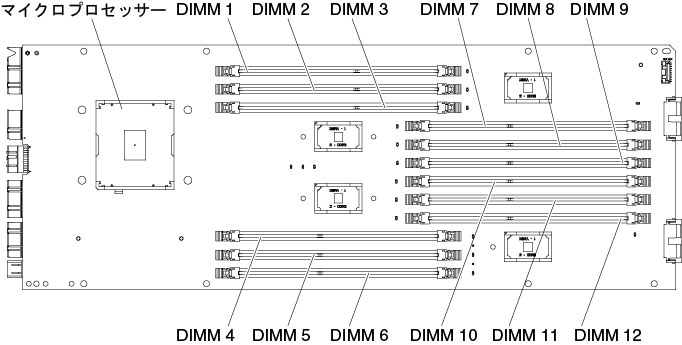
次の図は、コンピュート・ブック・ボードのマイクロプロセッサーがない側の DIMM コネクターを示しています。
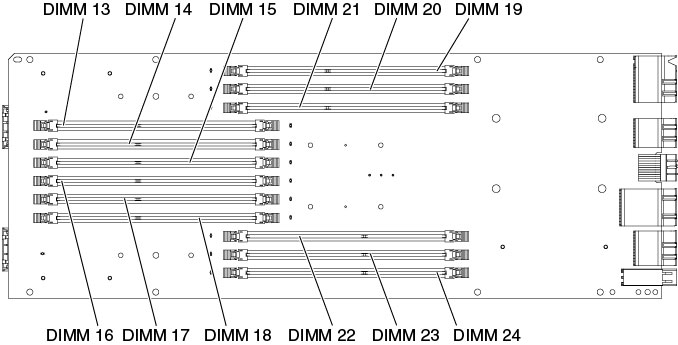
DIMM を取り付けるには、次のステップを実行してください。
- 作業を開始する前に、安全について、および 取り付け作業上の注意事項をお読みください。
- サーバーの電源をオフにし (サーバーの電源をオフにするを参照)、接続されたすべての周辺機器の電源をオフにします。すべての電源コードを外してから、すべての外部ケーブルをサーバーから外します。
- サーバーからコンピュート・ブックを取り外します (コンピュート・ブックの取り外しを参照)。
- コンピュート・ブックのカバーを取り外します (DIMM を取り付けている DIMM コネクターに応じて左または右のカバー)。カバーにある両方の青色のタッチ・ポイントを押して、カバーを拡張モジュールの後部に向けてスライドさせます。重要コンピュート・ブックのもう一方の側にあるコンピュート・ブック・コンポーネントが損傷しないように、一度に 1 つ (片側) のカバーのみを取り外してください。

- DIMM コネクター両端にある保持クリップを開きます。注保持クリップを破損したり、DIMM コネクターを損傷しないように、クリップは丁寧に開閉してください。
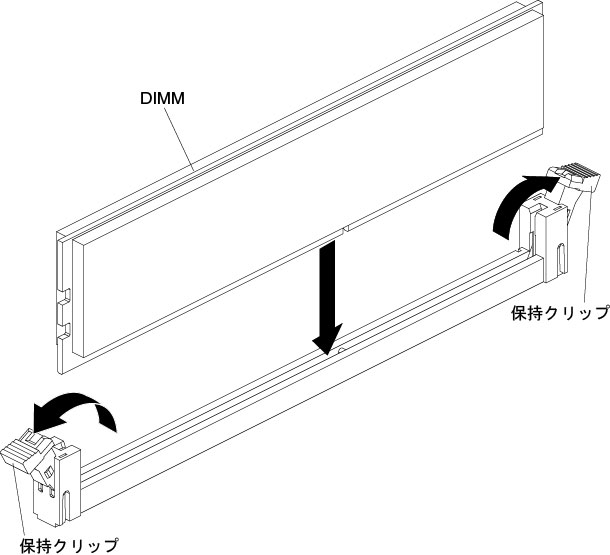
- DIMM が入っている静電防止パッケージを、サーバーの外側の塗装されていない金属面に接触させます。次に DIMM をパッケージから取り出します。
- DIMM のキーがコネクターの位置に正しく合うように、DIMM の方向を合わせます。
- DIMM の両端を DIMM コネクターの両端のスロットに位置合わせして、DIMM をコネクターに挿入します。
- DIMM の両端に同時に圧力を加えて、DIMM をコネクターにまっすぐ押し下げ、しっかり押し込みます。DIMM がコネクターにしっかり収まると、保持クリップがカチッという音を立て、ロック位置に固定されます。注DIMM と保持クリップの間にすき間がある場合は、DIMM が正しく挿入されていません。保持クリップを開いて DIMM を取り外し、挿入し直してください。
- コンピュート・ブック・カバーを交換します。コンピュート・ブックのカバーを位置合わせして、しっかりと取り付けられるまで、拡張モジュールの前面に向かって前方にスライドさせます。
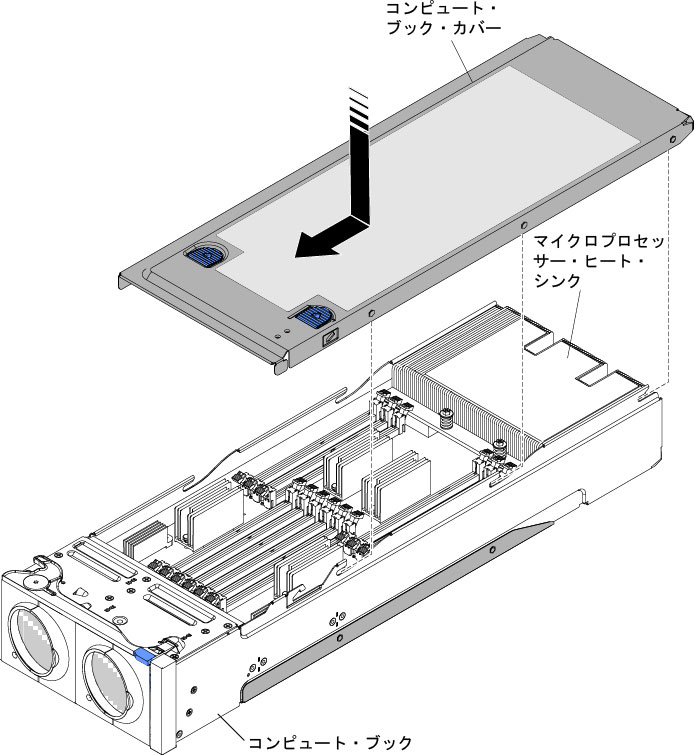
- サーバーにコンピュート・ブックを再取り付けします (コンピュート・ブックの交換を参照)。
他に取り付けまたは取り外すデバイスがある場合、ここで実行します。そうでない場合は、取り付けの完了に進みます。
フィードバックを送る